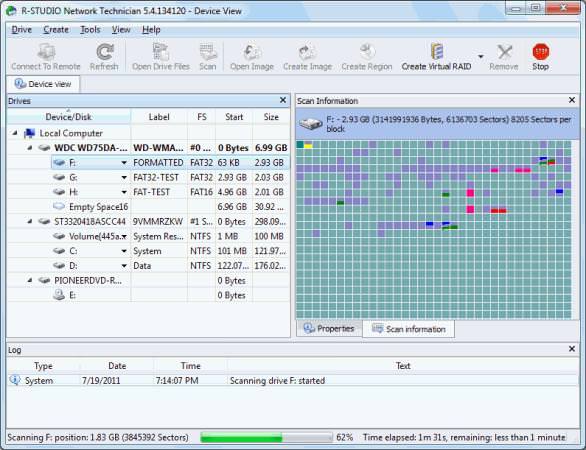Не рідко користувачам доводиться відновлювати втрачені або видалені дані зі свого комп’ютера. При цьому, велика частина людей користується безкоштовними програмами. Цього буває достатньо у випадку, якщо потрібно відновити випадково видалену інформацію з звичайного диска або флешки, якщо файлова система на них була ntfs або fat32, однак їх зовсім недостатньо для чогось більш серйозного.
В цьому випадку слід використовувати платні програми, такі як rstudio. Ця утиліта здатна працювати з багатьма файловими системами від різних операційних систем, може створювати образи і витягувати інформацію з raid масивів. Програма також вміє сканувати вінчестер або інший накопичувач на наявність апаратних несправностей. Завантажувати утиліту випливає з офіційного сайту https://www.r-studio.com/ru/Emergency_File_Recovery.shtml.